
ビデオマーケティングの世界は、ある意味、タイトな場所にあります。ほとんどの人が動画を作成しており、競争が激しくなっています。
しかし、それでも、ビデオマーケティングの重要性を見逃している人もいます。そして、大きく失っています。
Wyzolの最近の調査によると、2015年には、動画マーケティング担当者の約78%が、動画がマーケティング戦略の重要な部分であると考えていました。 2020年に入ると、その数は92%に達しました。
それで、あなたはビデオのない世界を想像できますか?まさか。
ビデオマーケティングに興味があるなら、おそらくビデオの価値をすでに知っているでしょう。また、動画を宣伝する上で優れたコンテンツの重要性を知っているかもしれません。しかし、サムネイルが同じくらい重要であることを知っていますか?
たくさんの動画の中で、それはあなたのコンテンツにアイデンティティを与えるサムネイルです。
優れたサムネイルは、ユーザーを引き付けるだけでなく、動画をクリックするようにユーザーを促します。うまく作成しないと、潜在的なユーザー、サブスクライバー、リード、そして最終的には顧客を失うことになります。
しかし、魅力的なサムネイルを作成して、YouTubeの広告をスキップする方法で動画をスキップするのではなく、動画を視聴できるようにするにはどうすればよいでしょうか。
それについて説明します。
まず、サムネイルとは何か、サムネイルの最適なサイズは何か、とにかく動画にとってどれほど重要かを理解しましょう。
動画のサムネイルとは何ですか?
ビデオサムネイルは、はるかに大きな画像の小さなバージョンであり、通常は人間のサムネイルのサイズであるため、この名前が付けられています。
YouTubeビデオのサムネイルの例を次に示します。
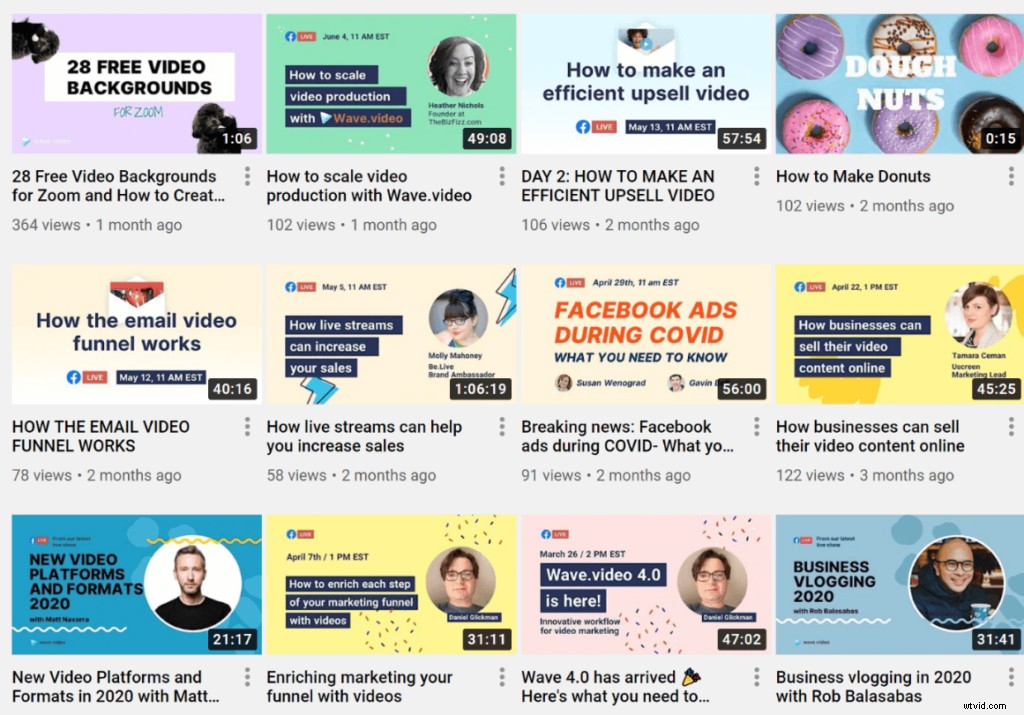
すばやくスキャンできるサムネイルは、視聴する前に動画の第一印象を示します。したがって、作成する場合は、クリックスルーを増やすためにユーザーを引き付けるようにしてください。
つまり、公開するすべての動画に、視聴者がクリックせずにスクロールして通過するのを困難にする、クリエイティブにデザインされたサムネイルがあることを確認してください。
YouTubeサムネイルの適切なサイズはどれくらいですか?
マーケターの78.8%は、YouTubeがビデオマーケティングにとって最も効果的なプラットフォームであると考えています。あなたがその1人である場合は、適切なYouTubeサムネイルサイズを理解する必要があります。
結局のところ、クリック可能で視聴者数を増やすことは、適切な努力を払う必要があることを意味します。
YouTubeのサムネイル画像の解像度は1280x720ピクセル、最小幅は640ピクセルにすることをお勧めします。理想的なアスペクト比は16:9で、最大ファイルサイズは2 MBで、受け入れられる画像形式は.JPG、.PNG、または.GIFです。
カスタム動画のサムネイルを気にする必要があるのはなぜですか?
サムネイルだけが必要な場合を除いて、サムネイルが最高であることを確認する必要があります。
YouTubeで毎日10億時間以上の動画を視聴している人々にとって、競争は非常に激しいことを忘れないでください。また、サムネイルは、多くの場合、そこにあるビデオコンテンツの最初の紹介です。
動画プラットフォームで動画からランダムな静止画像を取得してサムネイルを作成することはできますが、必要な注意を引くことはできません。
カスタムサムネイルは、動画に特定のペルソナを追加し、通常のサムネイルでは配信できないプロフェッショナルなタッチを動画に与えます。
Googleでの「世界で最高の屋台の食べ物」クエリの2つの例を次に示します。
- 最初の例では、ビデオから引き出された静止画像のサムネイルがあります。
- 2番目の例には、カスタムメイドの画像を含むサムネイルがあります。
どちらを見ますか?
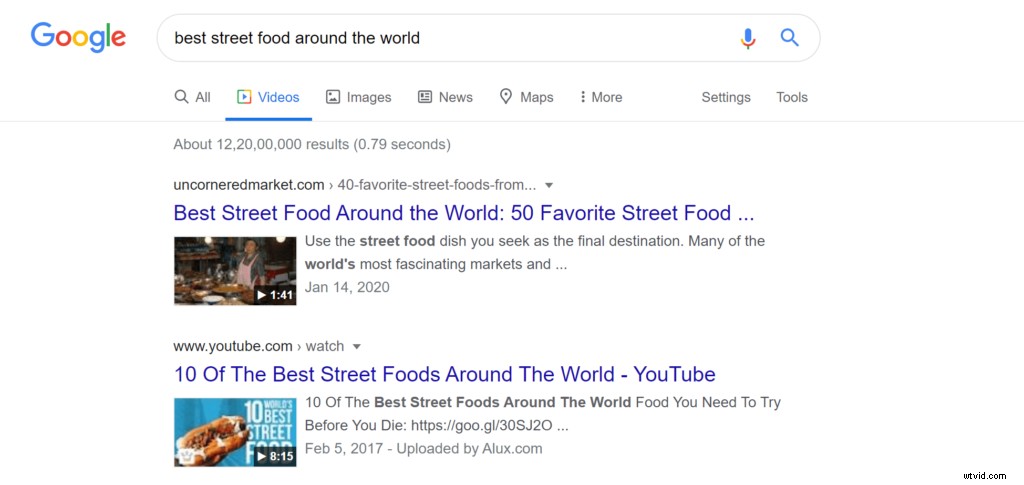
効率的な動画サムネイルを作成する理由
今のところ、情報に基づいたサムネイル作成の技術については深く掘り下げません。これは、ビデオのカバーを作成するときに従うべき基本原則をリストした短いビデオチートシートです。詳細な手順については、専用のブログ投稿をご覧ください。
免責事項:「クリックベイトのサムネイル」とは、無関係なコンテンツを誤解させてトラフィックを増やすことを意味するものではありません。全くない。ご覧のとおり、これらのコンテンツの目的は、視聴者を引き付け、好奇心をそそり、クリックを誘発することです。そして、プレビューの背後にあるコンテンツが優れている限り、この意図に問題はありません。
試してみた最高のサムネイルメーカーの8つ
これを想像してください:あなたは素晴らしいビデオを作成しました。そして、それはとても素晴らしいので、そこにあるアメリカの最もおかしなビデオの最高のものを打ち負かすと確信しています。
しかし、動画に最適なサムネイルを選択することになると、混乱が生じます。それは正常ですが、それでもこの混乱を取り除くことができます。
利他的な理由で視聴者の反応を生み出すことを意図せずに動画を作成した場合を除き、その機能を十分に発揮するサムネイルを用意することが不可欠です(読む:視聴者の好奇心を高める)。
また、視聴者が動画をクリックする前に動画を覗き見できるのはサムネイルのみです。
結局のところ、視聴者に大きな影響を与えること間違いなしの素晴らしいサムネイルを作成するのに役立つ多くのツールがあります。
これらの最高の動画サムネイルメーカーであなたの創造性を輝かせましょう。
Wave.video
トップサムネイルメーカーの中にビデオ制作プラットフォームを見て驚いた?実のところ、静止画像はWave.videoの専門ではありません。しかし、ユーザーにすべてのビデオ関連ツールを提供するために、私たちはそれもカバーしました。
ビデオサムネイルを生成およびダウンロードする可能性を備えたEメールキャンペーン機能の最近のリリースについては、すでにご存知かもしれません。
メリットは非常に明白で説得力があります:
- サイドアプリやツールは必要ありません。動画とサムネイルの両方を1つのツールで作成できます。
- すべての編集ツールはすでに使い慣れているため、作成プロセスは迅速かつ簡単です。
- ファイルを転送したりスクリーンショットを撮ったりする必要はありません。すべてのアセットが1つのツール内で便利です。
- 同じビデオとサムネイルのペアを任意のサイズとプラットフォームに合わせてサイズ変更できるため、一貫性が得られます。
- ビデオダッシュボードでいつでもビデオ設定と沼地のサムネイルを評価できます。
仕組みは次のとおりです。
テキストによる指示を優先しますか?どうぞ。
ステップ1。
Wave.videoでビデオを作成します。
ゼロから始めることも、500を超える事前に設計された美しいビデオテンプレートの1つを使用することもできます。右側で、作成するビデオ(およびサムネイル)の形式を選択します。 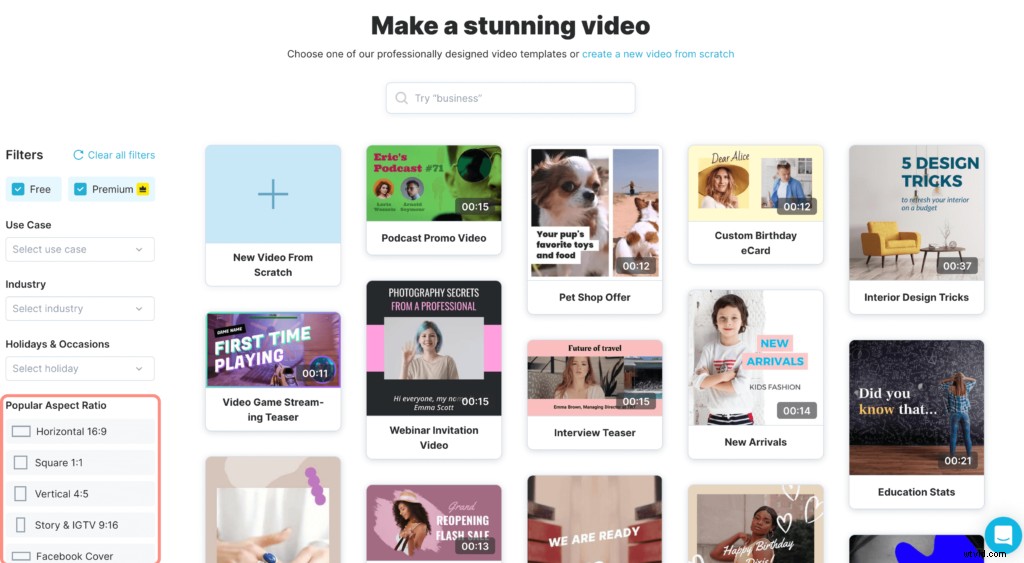
まだWave.videoで作業したことがない場合は、ビデオの作成とマスタービデオテンプレートの使用を開始するのに役立つこのガイドを読むことをお勧めします。 )
ステップ2。
動画のイントロフレームを作成します。これがサムネイルの生成元です。
Wave.videoを使用すると、3億のアセットを備えた組み込みのストックライブラリにアクセスできるほか、独自のメディアをアップロードすることもできます。説得力のあるカバーを作成するには、適切で関連性の高いビジュアルを選択し、テキストメッセージで力を与えます。
見栄えを良くするには、視覚的な部分とテキストを整理するのに役立つレイアウトを使用することをお勧めします。
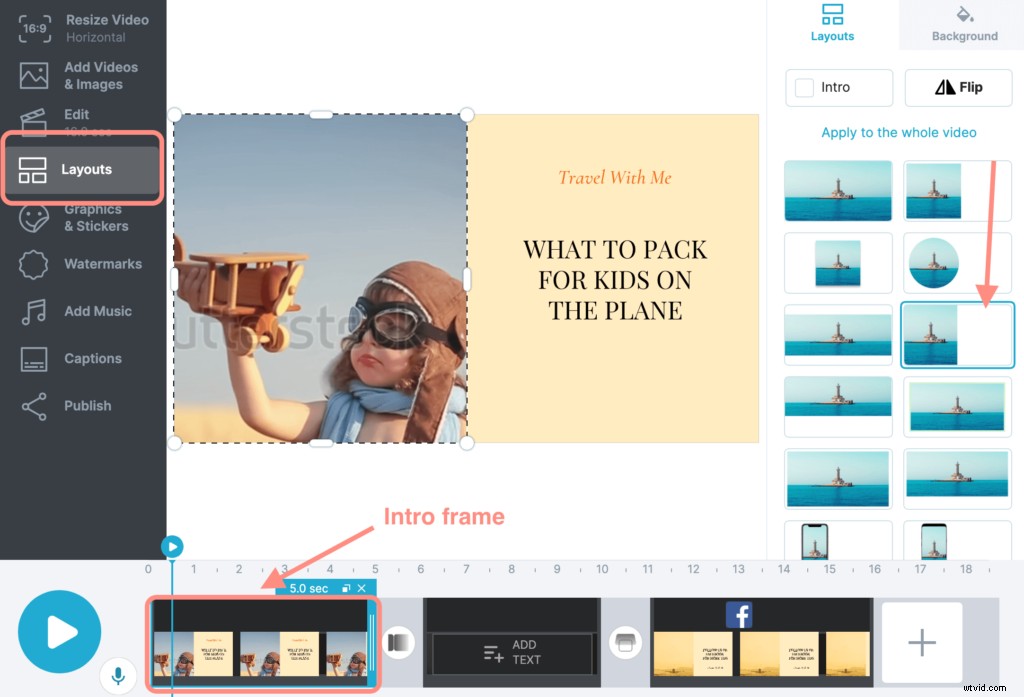
ステップ3。
ビデオを公開して、ビデオダッシュボードにアクセスします。
ステップ4。
[プレーヤー]タブで、必要なフレームをサムネイルとして設定します。
ステップ5。
[メールキャンペーン]タブに移動します。必要なサイズを設定し、再生ボタンを無効にして、[ダウンロード]をクリックします。 Voilà!すばらしいビデオサムネイルのダウンロードをチェックしてください!
便宜上、記録されたプロセス全体を以下に示します。
Canva
As Canva 言う、この優れたプラットフォームで何でも設計できます。
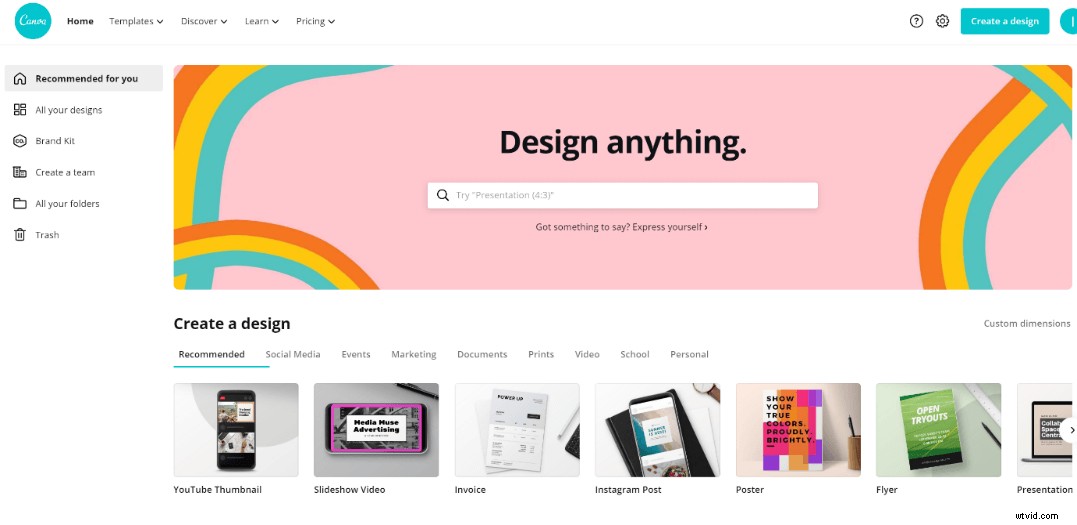
Canvaは、190か国以上にまたがる月間3,000万人を超えるアクティブユーザーを抱えており、デザインツール業界でその存在感を示す方法を知っています。
また、その非常にシンプルなドラッグアンドドロップインターフェイスにより、数分で学習できます。
さらに、コースやチュートリアルもあります。そのため、Canvaは、設計を開始するのに役立つだけでなく、確実に設計を進めることができます。
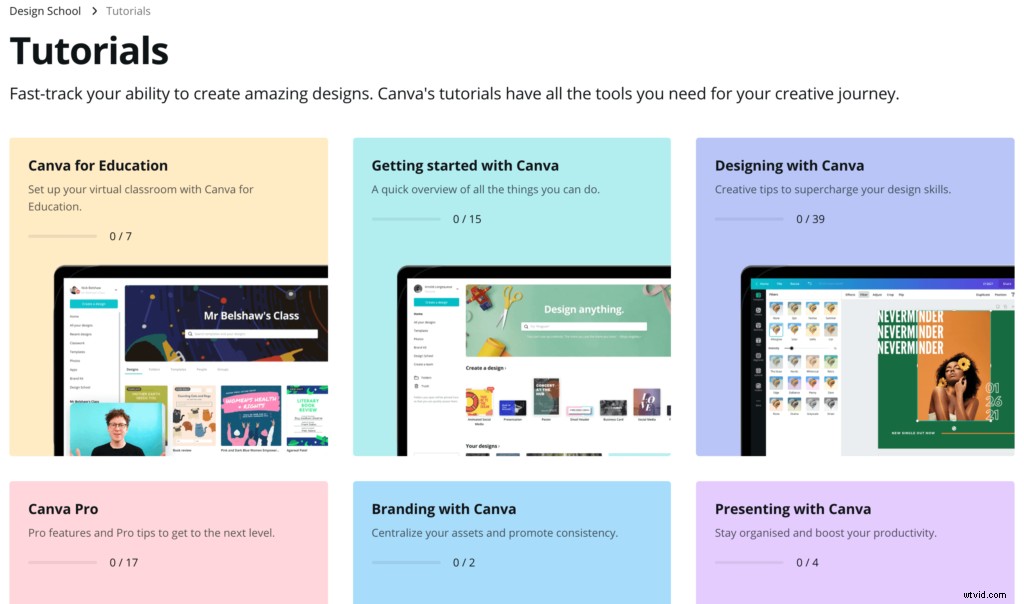
YouTube動画のサムネイルを作成するには、デザインの作成の下にある[ソーシャルメディア]タブをクリックします ホームページで、[YouTubeサムネイル]オプションが表示されるまで右にスクロールします。
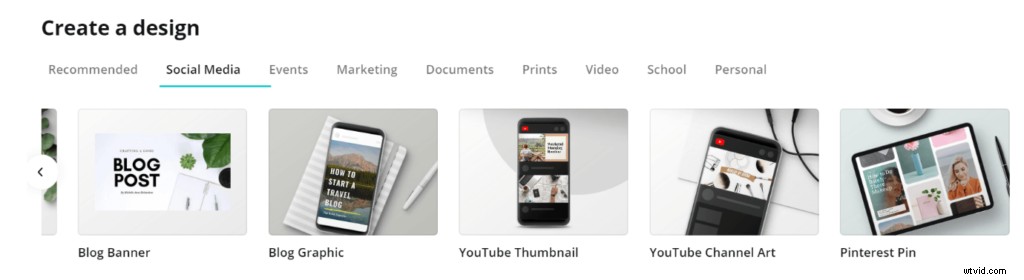
次に、それをクリックしてデザインを開始します。
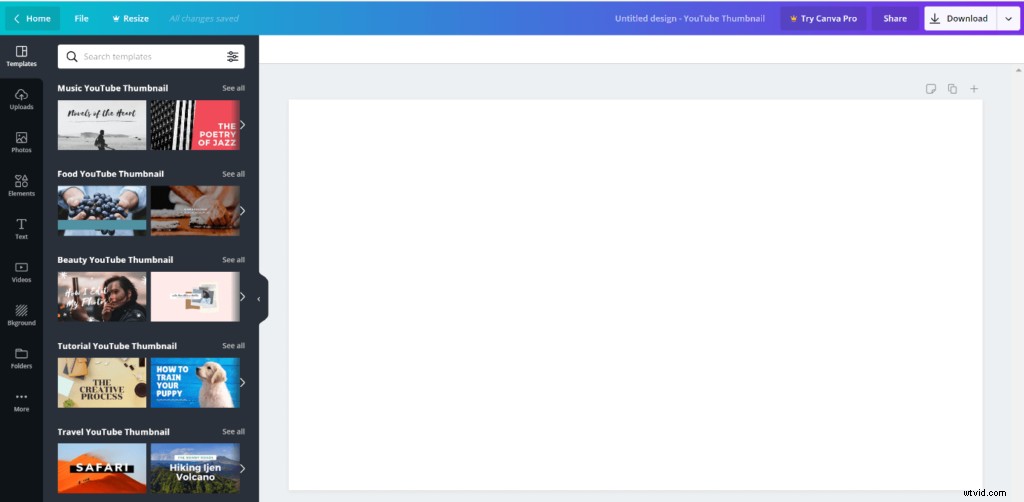
上記のように、ページは空白になります。
ビデオスナップショットをアップロードして、Canvaが提供する豊富なテキストとデザイン要素を使用して編集するか、一般的なテンプレートまたはニッチ固有のテンプレートの1つを選択してビデオのカスタムサムネイルを作成することができます。
たとえば、事前にデザインされた旅行テンプレートを選択した場合、デザインは次のようになります。
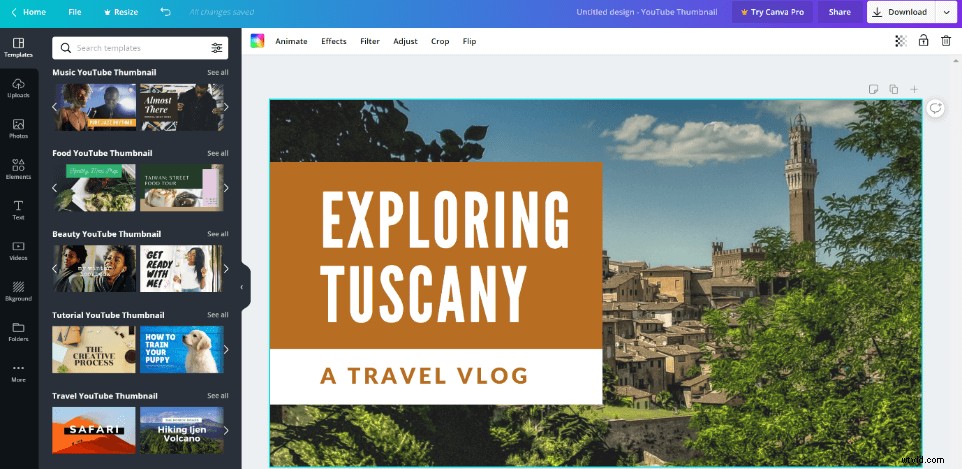
次に、アニメーション化、効果の追加、調整などのオプションを使用して、必要に応じて編集します。
既存のテキストを削除して、他の事前に設計されたテキストオプションを使用して新しいテキストを追加したり、好みのフォントタイプ、サイズ、色でパーソナライズされたスタイルを作成したりできます。
無料のCanvaプランでは、必要なものをほぼすべて設計できる柔軟性がありますが、Pro、Enterprise、Education、Nonprofitsのプランもあります。
そのUSPは、それが提供する使いやすさであり、設計者でなくても、このサムネイルメーカーを使用してリッチで魅力的なグラフィックを作成できるという事実です。
フット
一部のブランドは、特にビデオマーケティングに関しては、マーケティングのための優れたグラフィックスの重要性を無視する傾向があります。あなたはその一人になるべきではありません。少なくとも、 Fotorのようなツールである限り ある。
HTML5を搭載したこのサムネイルメーカーには、かなり高度な機能がいくつか備わっています。

開始するには、デザインの作成をクリックします ホームページのタブ。
アプリで利用できるさまざまなデザインオプションが表示されます。 ソーシャルメディアカバーが見つかるまでページをスクロールします カテゴリを選択し、その下の[YouTubeサムネイル]を選択します。
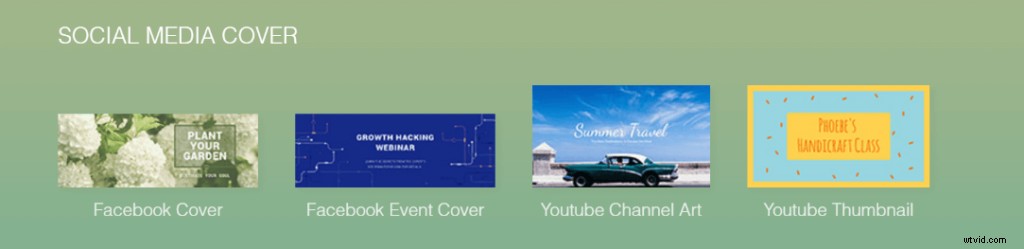
空白のテンプレートが表示されます。続行するには2つの方法があります:
オプション1。 事前に設計されたテンプレートを選択して編集します。テンプレートページにアクセスして、生活、ライフスタイル、ゲーム、季節、旅行、料理などのカテゴリからテンプレートを選択します。
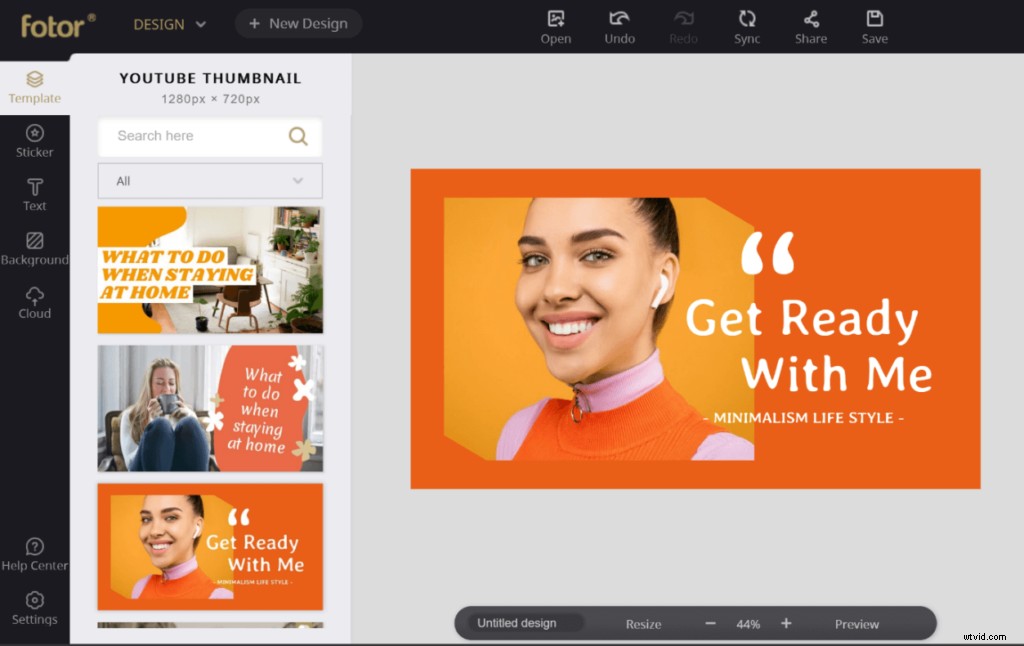
オプション2。 編集するサムネイル画像を開き、コンピューター、Fotorクラウド、DropBox、またはFacebookからアップロードするオプションを指定します。
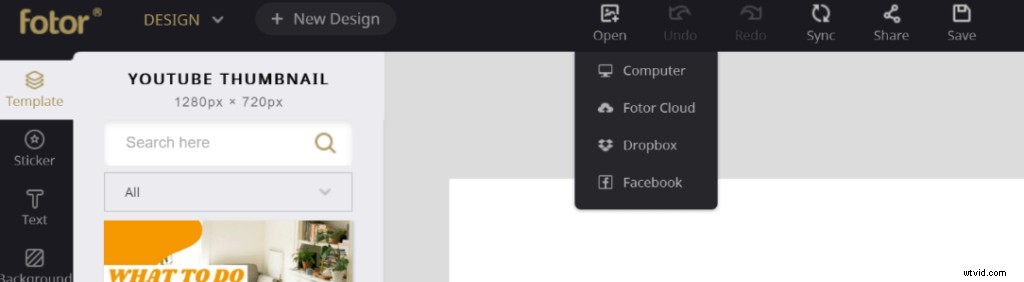
「基本」プランは優れたサムネイル作成エクスペリエンスを提供するのと同じくらい素晴らしいですが、シームレスなクロスプラットフォームエクスペリエンスを楽しむために「プロ」プランにアップグレードするオプションもあります。
Snappa
Snappa は、すばやく簡単に使用できるもう1つのYouTubeサムネイルメーカーです。
ほとんどの競合他社と同様に、これもプロ並みの既製のテンプレート、カスタマイズ可能な背景、高解像度のストック写真を備えており、見事なサムネイルを簡単に作成できます。
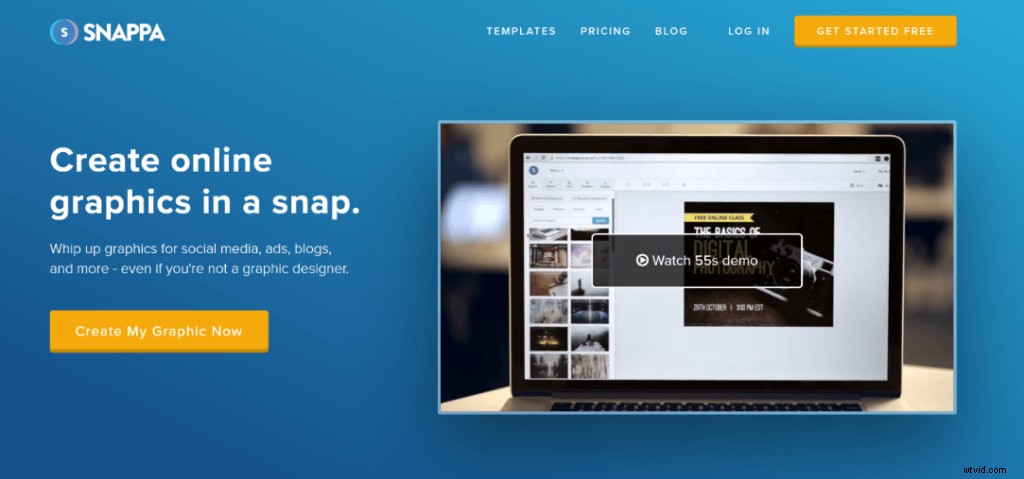
ステップ1。 ホームページの[今すぐグラフィックを作成]タブをクリックし、このサムネイル作成アプリでアカウントを作成するか、既にアカウントをお持ちの場合はログインしてください。
ステップ2。 ログイン後、カスタムグラフィックサイズを入力してサムネイルを作成するか、[ソーシャルメディアの投稿]の下にある[YouTubeサムネイル]オプション(推奨)を選択します。
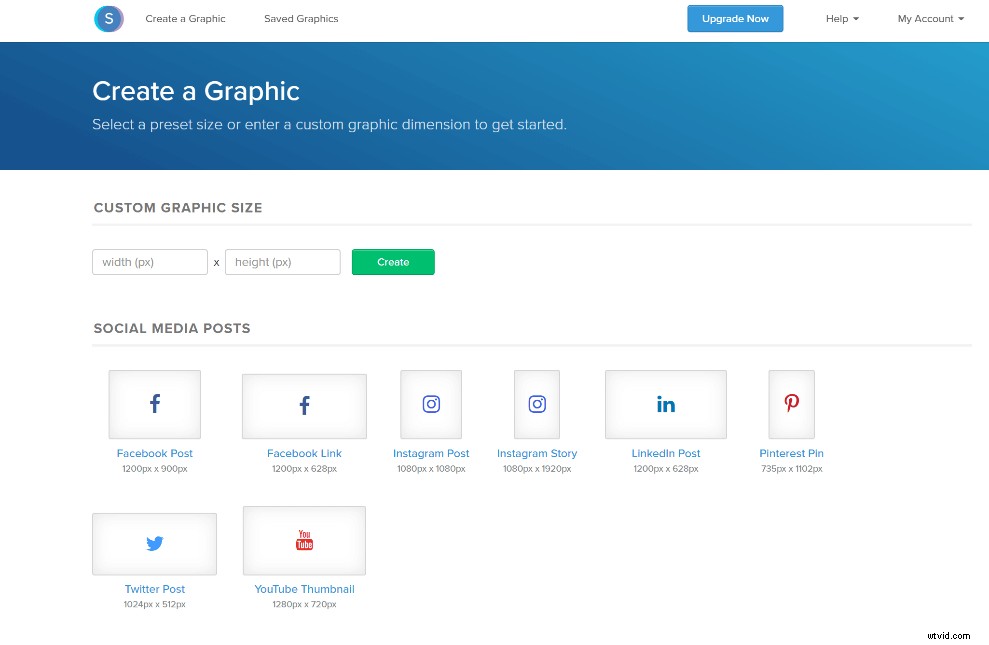
ステップ3。 YouTubeサムネイルページが表示されたら、最初から作成するか、テンプレートを選択できます。
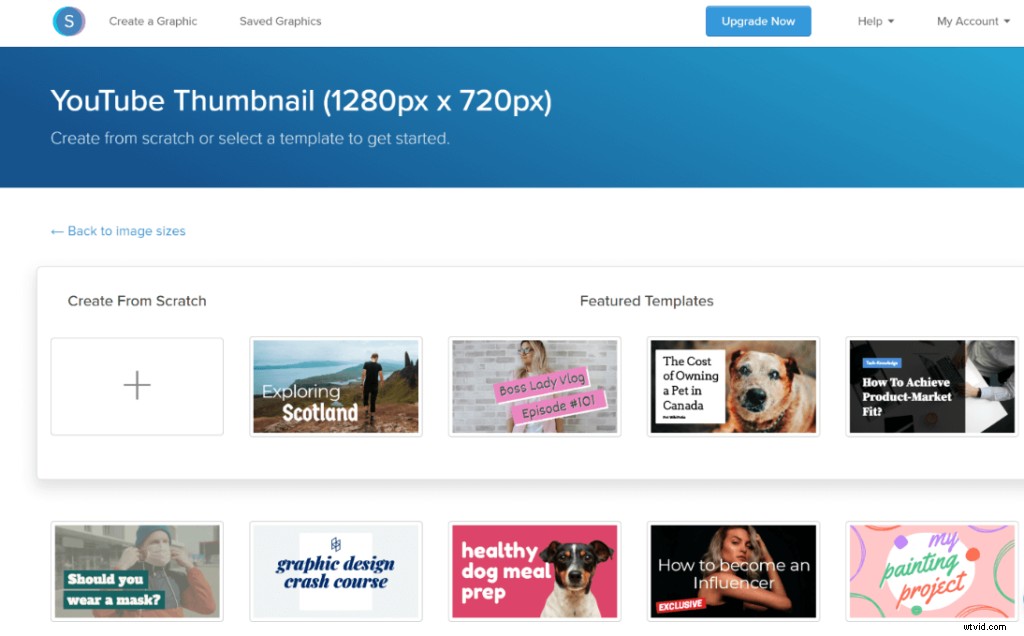
ステップ4。 テンプレートを選択したら、背景、テキスト、またはグラフィックを追加して、サムネイルのアイデアをすばらしい画像に変えます。
このプラットフォームは、さまざまな設計要件に合わせて3つのプランを提供します。
「スターター」プランは無料のサムネイルメーカーをお探しの方に最適ですが、月額10ドルで「プロ」または月額20ドルで「チーム」にアップグレードして、提供される機能を利用できます。
選択に関係なく、Snappaを利用して時間を節約し、動画のサムネイルを新鮮に保つことができます。
フォトジェット
YouTubeサムネイルメーカーのダウンロードや登録の煩わしさをすべて備えていないクイックツールが必要な場合は、 Fotojet 最善の策です。
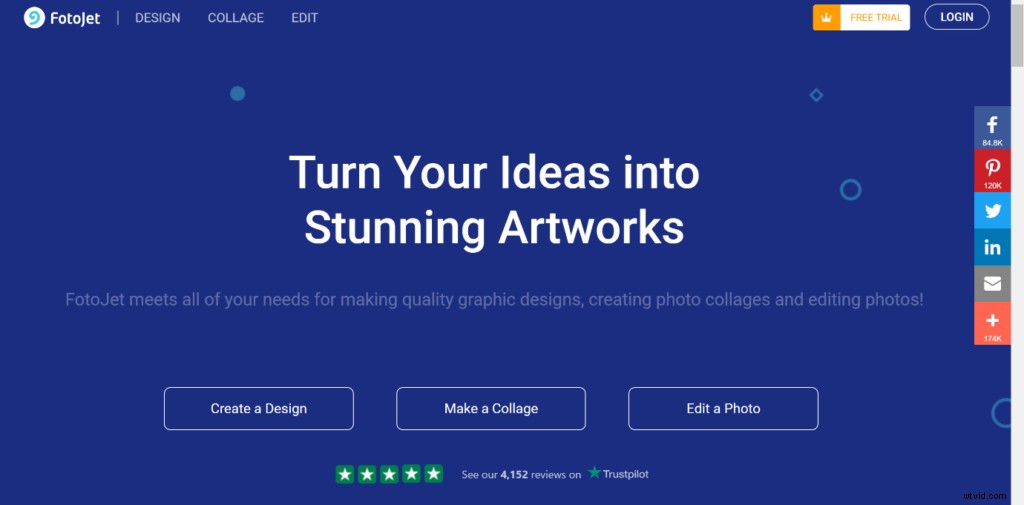
このツールは、ビデオサムネイルをその場で作成する柔軟性を提供するだけでなく、わずか4つの簡単なステップで作成する速度も提供します。
1。 ホームページでデザインを作成します。 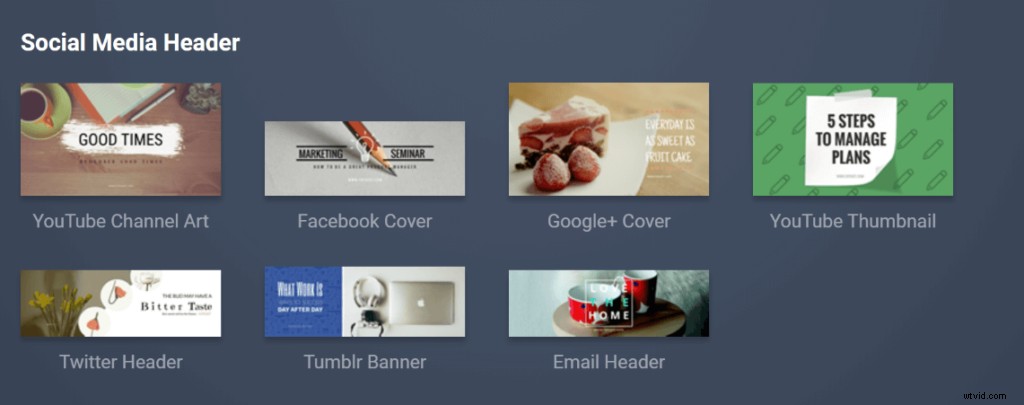
2。 新規作成に移動します ページ。スクロールして「ソーシャルメディアヘッダー」に到達し、そこから「YouTubeサムネイル」を選択します。
3。 次に、テンプレートを選択して編集します。
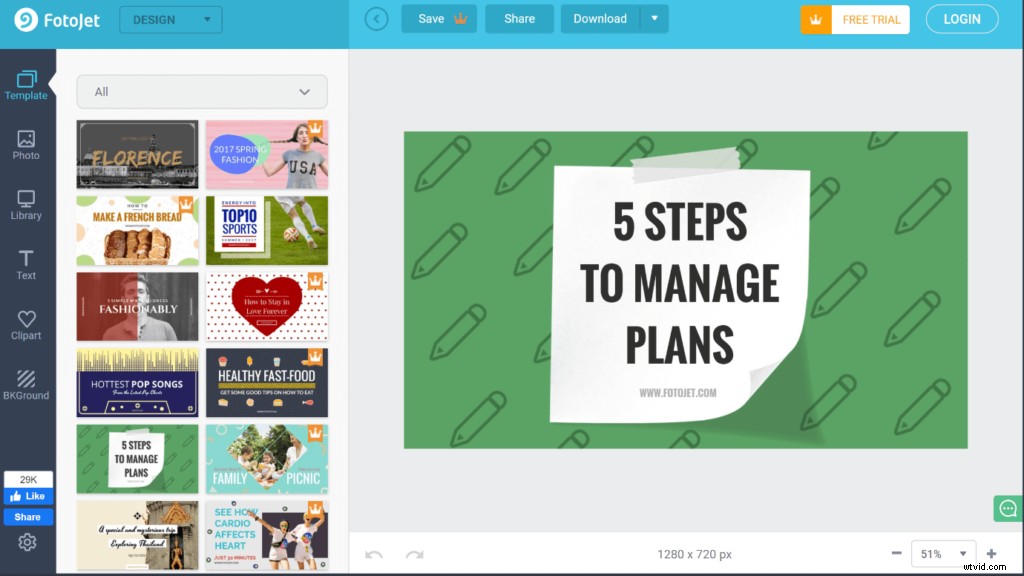
4。 設計が完了したら、無料でダウンロードします。
とても簡単です。
また、「プラス」プランにアップグレードして、プレミアム機能とリソースにアクセスすることもできます。
Adobe Spark
強力な動画サムネイルの作成に2分もかからないと誰かが言ったらどうしますか?
あなたはそれらを信じますか?そうですね、 Adobe Sparkを使用している場合 、それならあなたのほうがいい。
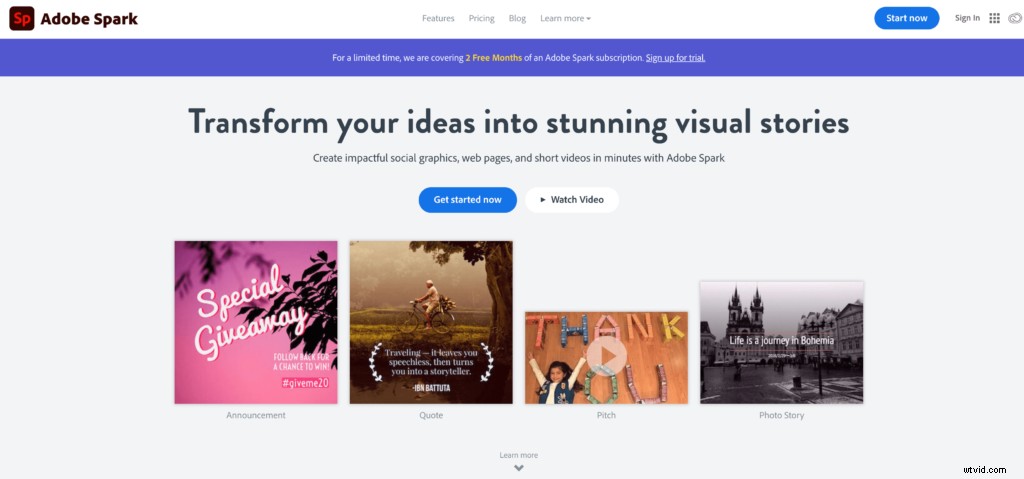
このプラットフォームは、サムネイルを視聴者に伝えるのに役立ついくつかの機能を提供します。
AdobeSparkを使用して2分以内にサムネイルを作成する方法は次のとおりです。
1.ホームページの右上にある[今すぐ開始]ボタンをクリックするか、ヘッダーの下にある[今すぐ開始]タブをクリックします。
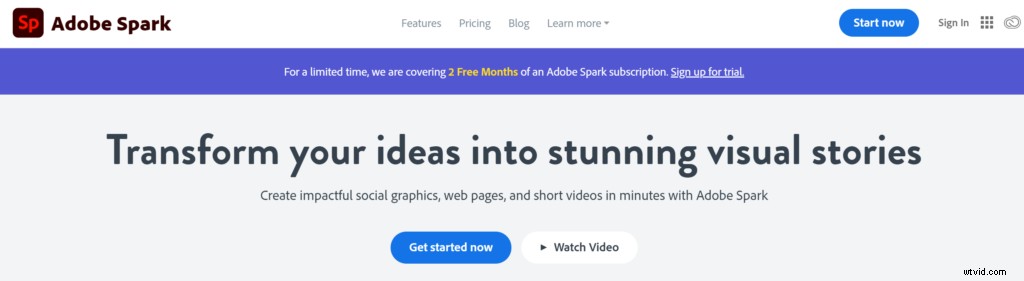
2.次に、すでに登録されている場合は、サインアップまたはログインします。
3.ログインしたら、左側の[+]ボタンをクリックします。次に、ポップアップの下部にある[すべて表示]ボタンをクリックします。
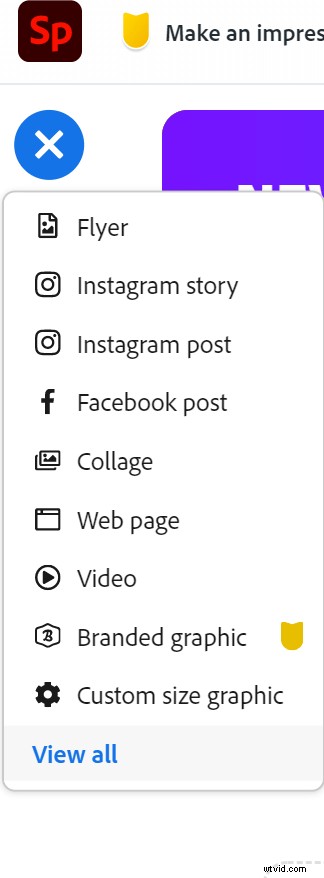
4.ここで、[ソーシャルで目立つ]見出しの下にある[YouTubeサムネイル]を選択します。
5.次に、テンプレートを選択し、テキストを追加し、写真を追加または削除し、デザインバリエーションをもたらし、色やレイアウトを変更するなど、手間をかけずに完璧なYouTubeサムネイルを作成します。
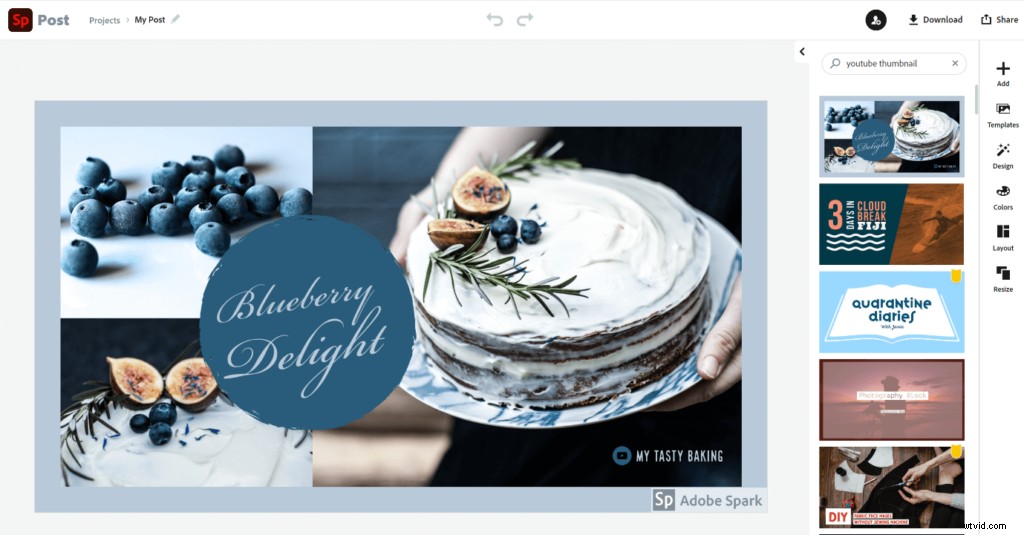
ちなみに、下部にあるAdobe Sparkのロゴを削除して、ブランドのロゴを追加することもできます。
アドビはSparkですべての機能を提供していますが、スターター(無料)プランでは、限られたテンプレート、画像、アイコンにアクセスできます。このすばらしいツールが提供するその他の機能を利用するには、個人プランまたはチームプランにアップグレードする必要があります。
Adobe Sparkは、2016年のリリース以来、人気の波に乗っています。誇大広告の価値があるかどうかを確認してください。
ピックメーカー
頭を悩ませることなく美しいビデオサムネイルを作成するには、いくつかの方法があります。 ピックメーカー そのうちの1つです。
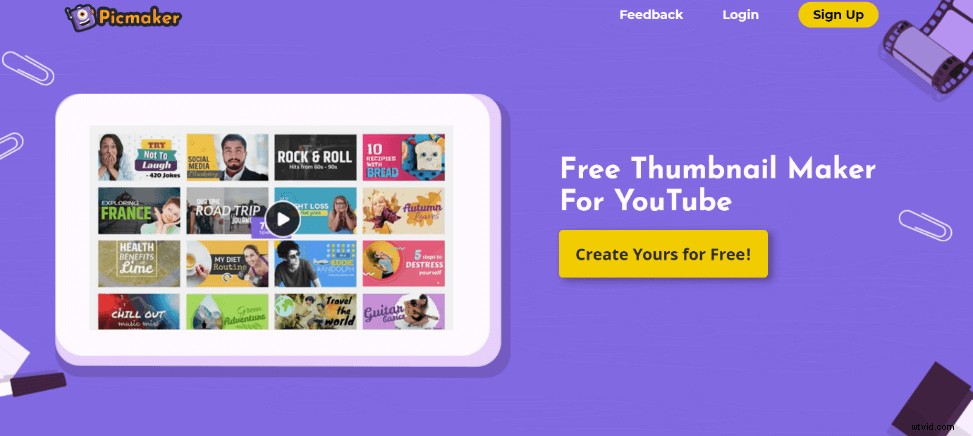
ここで印象的なサムネイルを作成するには、ログインするか、登録するか、無料で作成をクリックすることから始めます。 ホームページのタブ。
次に、YOUTUBE THUMBNAILSオプションを選択するか、必要に応じてカスタムサイズを追加します。
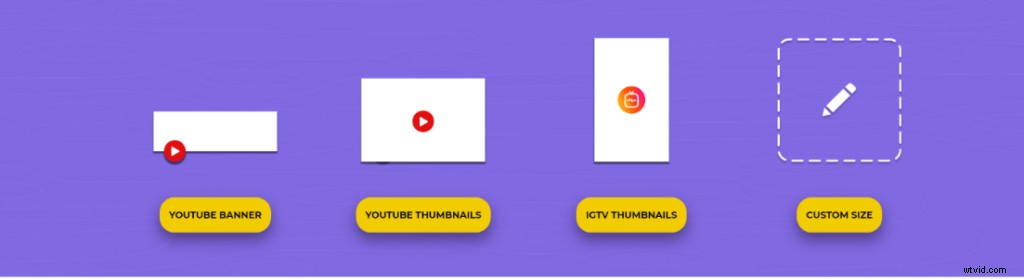
YouTubeサムネイルを選択すると、作成を開始するための空白のキャンバスが見つかります。

ここでは、事前に作成されたテンプレートを選択するか、画像をアップロードできます。その後、プロパティを使用してプロジェクトにさまざまな要素を追加します。
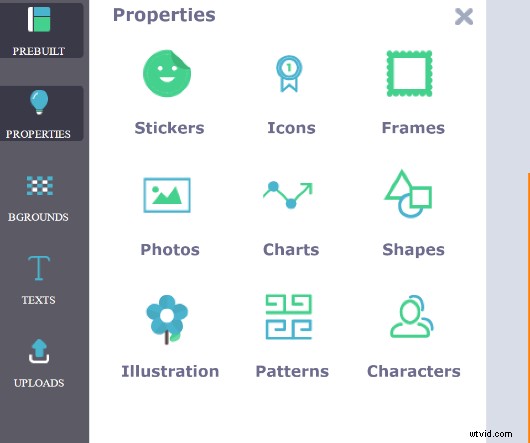
100,000以上のグラフィック要素と、画像の背景を焼き付けるオプションを備えたこのデザインツールは、あなたの生活を楽にすることを目的としています。
しかし、最良の部分は、そのすべての機能を無料で体験できることです。別のプランや価格設定はありません。少なくとも今のところは。
Visme
必ずVismeを追加してください 必見のビデオサムネイルメーカーのリストに追加します。結局のところ、530万人を超えるユーザーが101か国以上でプラットフォームに依存している場合、それを試してみる必要があります。
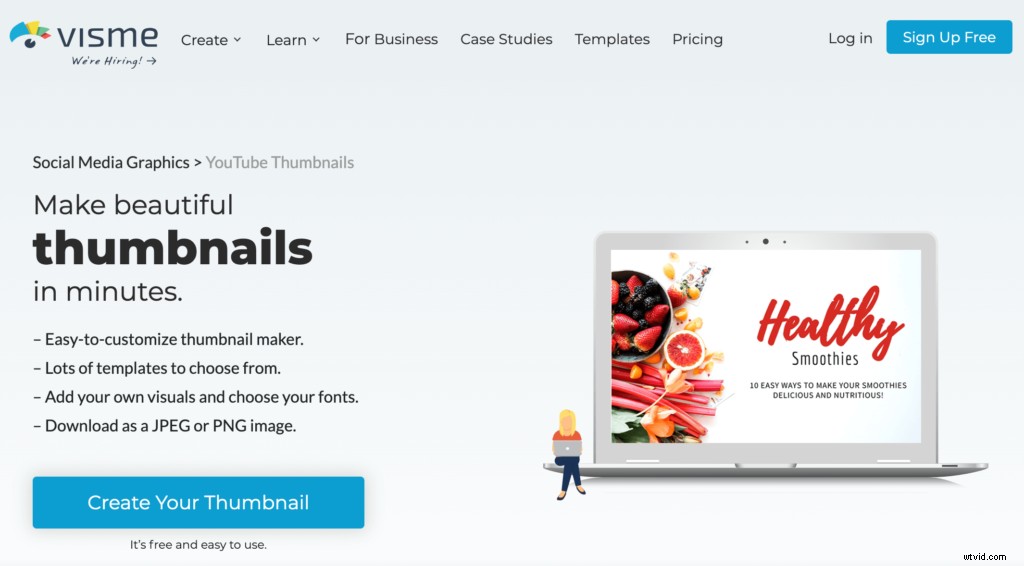
無料のサムネイルメーカーです いくつかの機能が搭載されています。
それらのいくつかは次のとおりです:
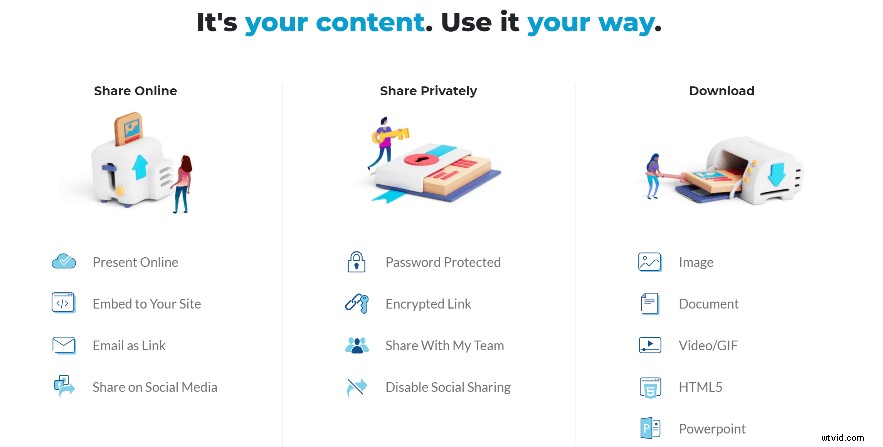
Vismeを使用してカスタムYouTubeサムネイルを作成するには、登録/ログインします。
次に、空白のテンプレートを選択するか、作成済みのテンプレートを編集します。
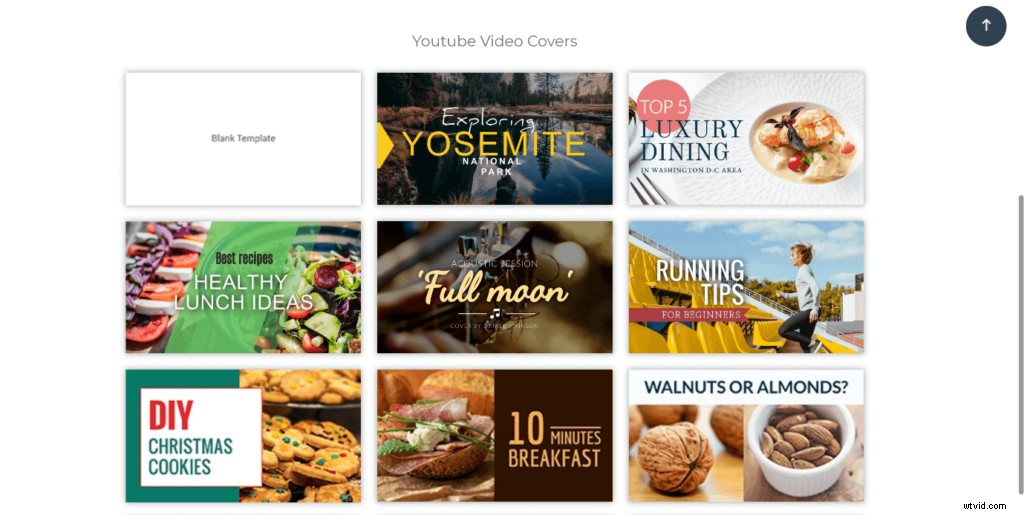
プロ並みのヘッダーとテキストを統計、図、図などに追加することから、Vismeは優れたサムネイルを作成するための無制限のオプションを提供します。
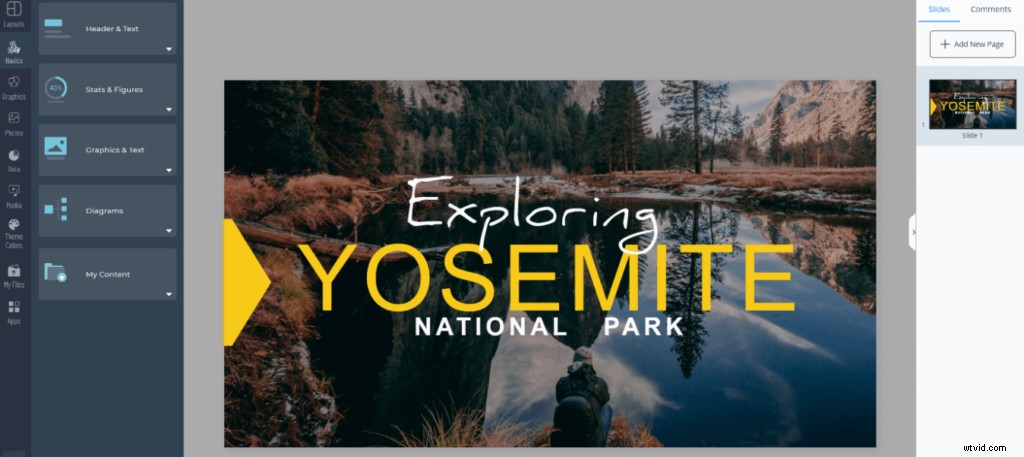
今得た知識を活用する
動画マーケティング担当者の81%が、動画が訪問者のページでの平均滞在時間を増やすのに役立つと信じているため、動画を通じて見込み顧客を引き付ける必要性はかつてないほど高くなっています。
ここで注目に値するのは、サムネイルは画像を縮小しますが、その価値を高めることです。
視聴者の注意を引くことで、高品質のサムネイルの力を活用します。そして、これまでにない方法でビデオマーケティングキャンペーンを粉砕します。
ただし、大きな問題は、それをどのように行うかです。うまくいけば、上記のリストが実用的なヒントでこの質問に答えます。
上記の最高のサムネイルメーカーを最大限に活用し、視覚的に魅力的なビデオサムネイルを作成して、Webサイトのトラフィックを急増させます。
視聴者があなたの動画をクリックして、無視することなく視聴できるようにします。
